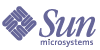
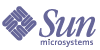
| |
| Sun Java System Access Manager 6 2005Q1 管理指南 | |
第 13 章
ampassword 命令行工具本章介绍有关 amPassword 命令行工具的信息,包含以下内容:
ampassword 命令行可执行文件Access Manager 包含一个 ampassword 实用程序,该实用程序位于 etc/opt/SUNWam/bin 下。该实用程序允许您更改管理员或用户的 Access Manager 密码。
ampassword 语法
使用 ampassword 工具的通用语法为:
ampassword -a | --admin [ -o | --old oldPassword -n | --new newPassword ]
ampassword -p | --proxy [ -o | --old oldPassword -n | --new newPassword ]
ampassword -e | --encrypt [ password ]
ampassword 选项
--admin (-a)
--admin 用于更改管理密码。
--proxy (-p)
--proxy 用于更改代理服务器密码。该选项与代理服务器用户(serverconfig.xml 中用户类型为 proxy)相对应。
--version
--version 参数用于显示实用程序名称、产品名称、产品版本和法律声明。
--encrypt (-e)
--encrypt 用于加密密码。该选项被打印到命令行。例如,要加密新的 dsamuser 密码,可使用以下命令:
ampassord -e newPassword
然后,将新的 dsamuser 密码放入 serverconfig.xml 并重新启动 Web 容器(Web Server 或 Application Server)。
在 SSL 上运行 ampassword要使用在安全套接字层 (SSL) 模式中运行的 Access Manager 运行 ampassword,请执行以下步骤:
- 修改位于以下目录的 serverconfig.xml 文件:
AccessManager-base/SUNWam/config/
- 将服务器属性 port 更改为运行 Access Manager 的 SSL 端口。
- 将 type 属性更改为 SSL。
例如:
ampassword 只更改 Directory Server 中的密码。您必须手动更改 ServerConfig.xml 和 Access Manager 的所有验证模板中的密码。